Σε αυτό το εγχειρίδιο μαθαίνετε πώς να χρησιμοποιήσετε αποτελεσματικά το πίνακα ελέγχου "Εργασίες" και τη Παλέτα συνδέσμων στο Adobe InCopy CC. Αυτές οι λειτουργίες είναι απαραίτητες για τους συντάκτες που εργάζονται σε ένα συνεργατικό περιβάλλον, καθώς σας βοηθούν να οργανώσετε τμήματα κειμένου και να διαχειριστείτε συνδεδεμένο περιεχόμενο, όπως εικόνες και κειμενικά στοιχεία. Η σωστή χρήση αυτών των εργαλείων μπορεί να βελτιώσει σημαντικά τις διαδικασίες εργασίας και να σας βοηθήσει να παραμένετε πάντα ενήμεροι.
Κύριες Ανακαλύψεις
- Ο πίνακας ελέγχου "Εργασίες" οργανώνει τα διαθέσιμα τμήματα κειμένου στο έγγραφό σας και επιτρέπει το check-out για επεξεργασία.
- Η Παλέτα συνδέσμων βοηθά στη διαχείριση εικόνων και κειμένων.
- Το check-out και check-in παίζουν ένα κεντρικό ρόλο κατά την εργασία σε ομάδα.
Οδηγίες Βήμα προς Βήμα
Για να εργαστείτε με τον πίνακα ελέγχου "Εργασίες" στο Adobe InCopy, ανοίξτε πρώτα το InCopy και κλείστε, αν χρειαστεί, άλλες προβολές. Μπορείτε να μεταβείτε στη λειτουργία διάταξης για να έχετε καλύτερη εικόνα του εγγράφου σας. Στη συνέχεια ανοίξτε τον πίνακα ελέγχου "Εργασίες". Εάν δεν έχει ανοίξει ακόμη, μπορείτε να τον ενεργοποιήσετε από το "Παράθυρο".
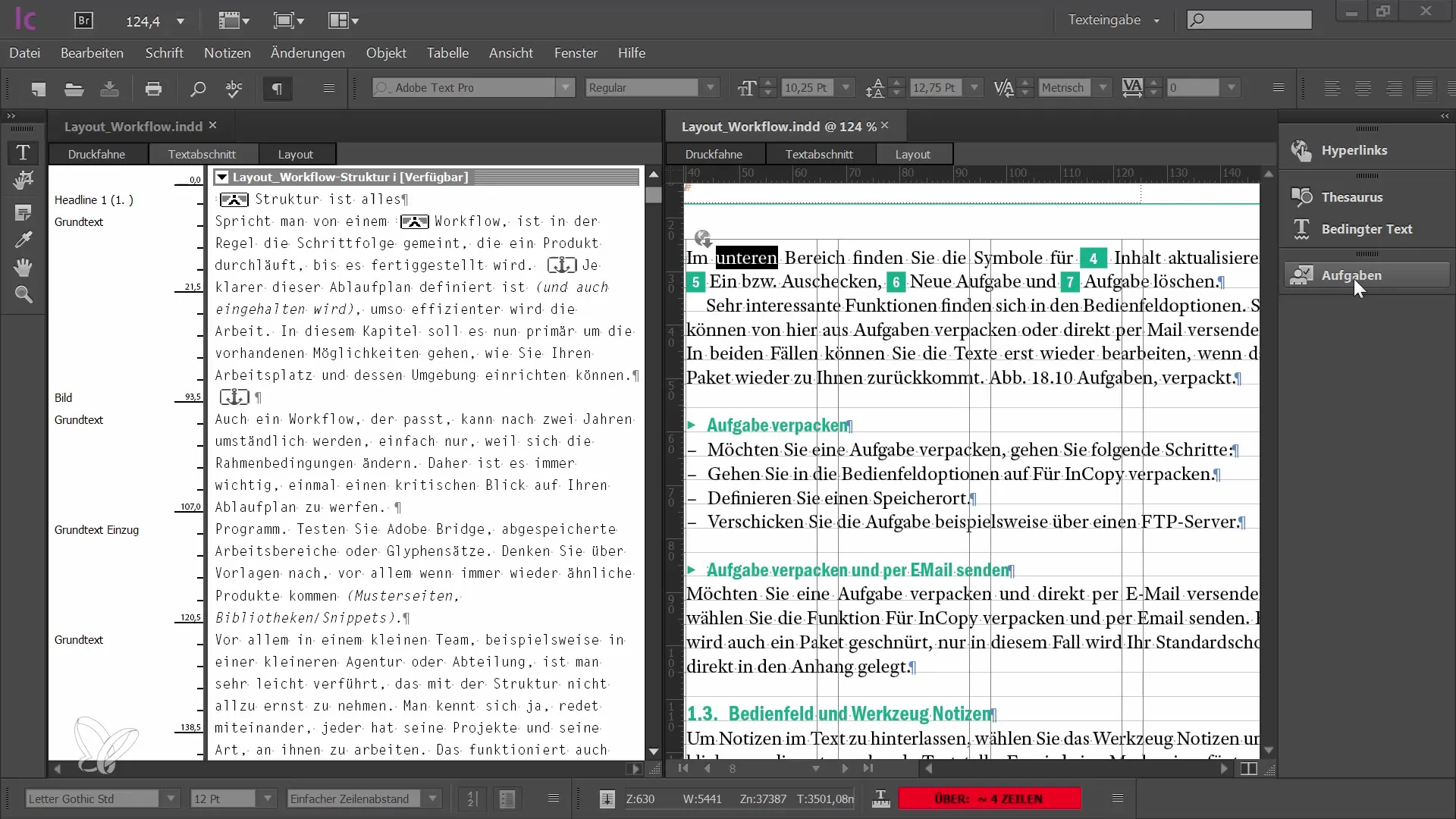
Στο πλαίσιο εργασιών τώρα βλέπετε τα τμήματα κειμένου που είναι συνδεδεμένα με το έγγραφό σας. Αυτά τα συντεμένα είναι τα κείμενα που μπορείτε να επεξεργαστείτε. Τα διαθέσιμα κείμενα εμφανίζονται εδώ, με κάθε συντέμιο να εμφανίζει εάν είναι υπό επεξεργασία ή διαθέσιμα.
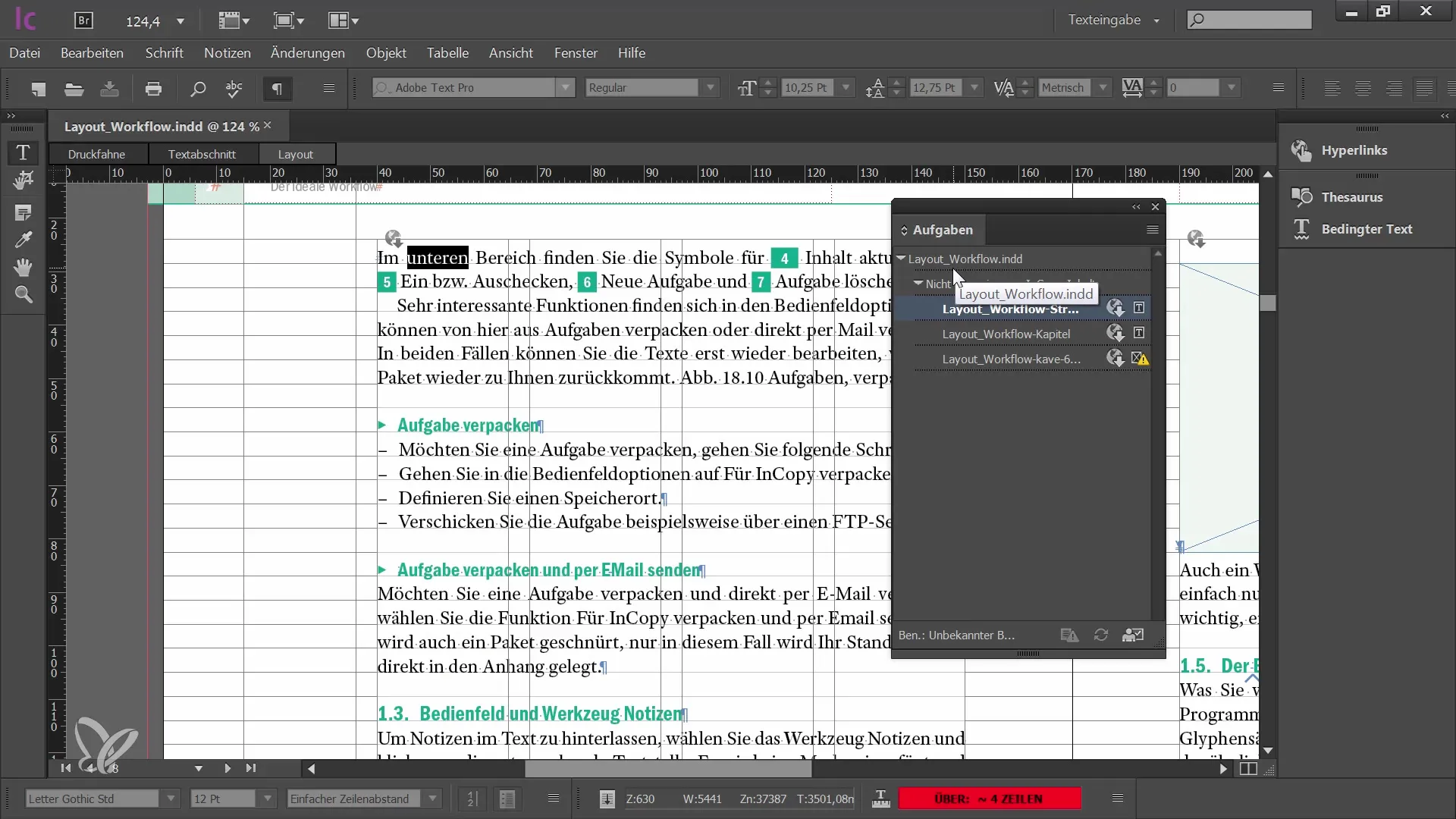
Κάθε συντέμι έχει ένα σύμβολο που δείχνει εάν το περιεχόμενο του κειμένου είναι επίκαιρο ή αν κάποιος έχει ήδη εργαστεί πάνω του. Εάν βλέπετε ένα σύμβολο που υποδηλώνει ότι το κείμενο είναι παλαιό, μπορείτε να επιλέξετε το συντέμι και να το βγάλετε για επεξεργασία.
Για την επεξεργασία, πρέπει να εξαιρέσετε την εργασία από τη ροή εργασίας. Αυτό σημαίνει ότι κανείς άλλος μέλος της ομάδας δεν μπορεί να εργαστεί στο συντέμι ταυτόχρονα. Μπορείτε να ξεχωρίσετε ένα μεμονωμένο συντέμι ή να επιλέξετε πολλαπλά συντεμία ταυτόχρονα κρατώντας πατημένο το πλήκτρο Shift.
Για να αποθηκεύσετε τις αλλαγές σας μετά την επεξεργασία, πρέπει να ταυτοποιηθείτε ως χρήστης και να καθορίσετε ένα όνομα και ένα χρώμα, ώστε η ομάδα να γνωρίζει ποιος επεξεργάζεται κάθε κείμενο. Αυτό είναι ιδιαιτέρως σημαντικό για να αποφευχθούν οι σύγχυσεις στην ομάδα και να διατηρηθεί η εποπτεία.
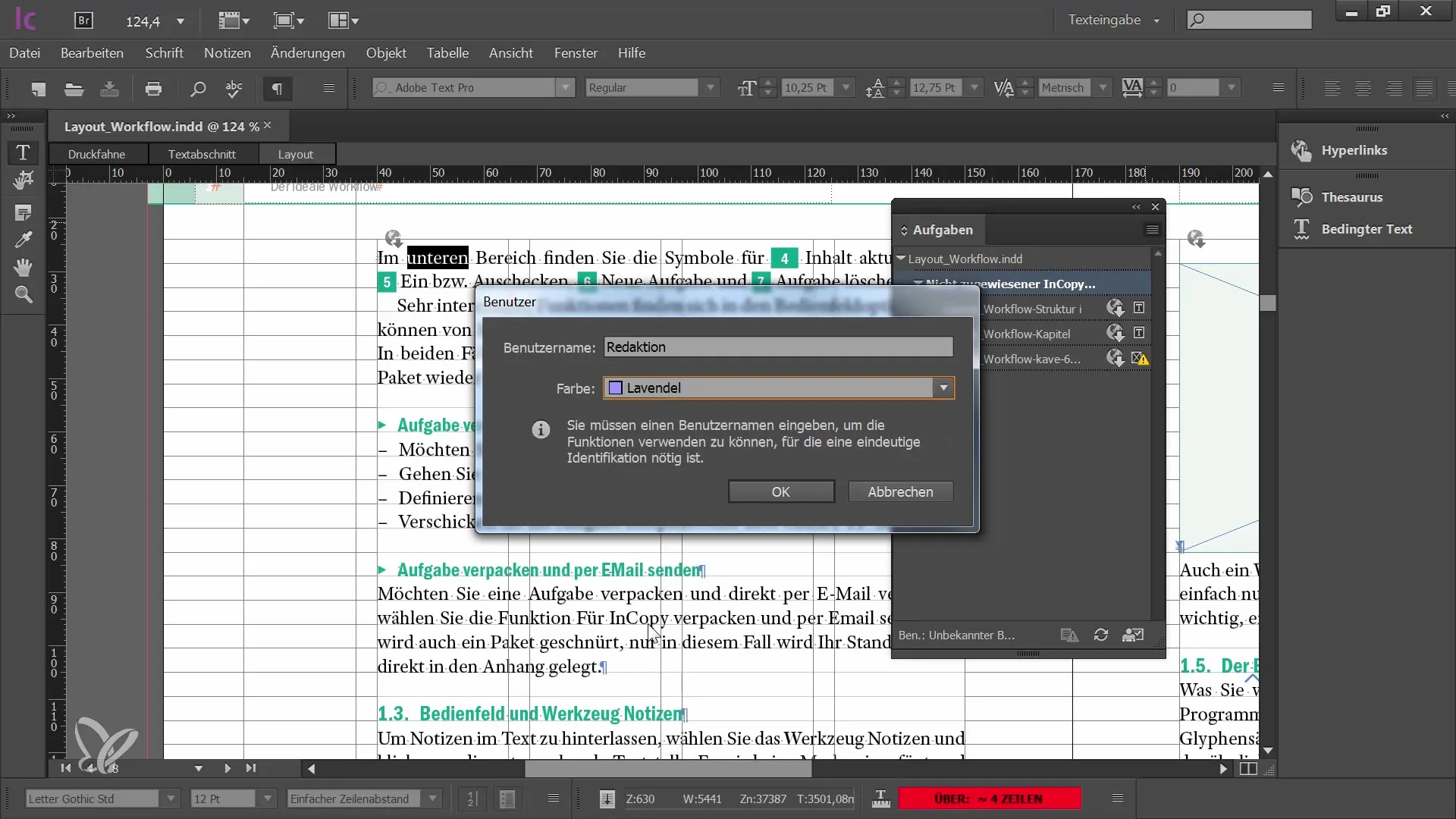
Μπορεί να συμβεί να εμφανιστούν προειδοποιήσεις από το πρόγραμμα όταν γίνουν αλλαγές στα αρχεία InCopy. Είναι σημαντικό να λαμβάνετε υπόψη αυτές τις προειδοποιήσεις και να εξασφαλίζετε ότι πάντα εργάζεστε με την πιο πρόσφατη έκδοση του κειμένου.
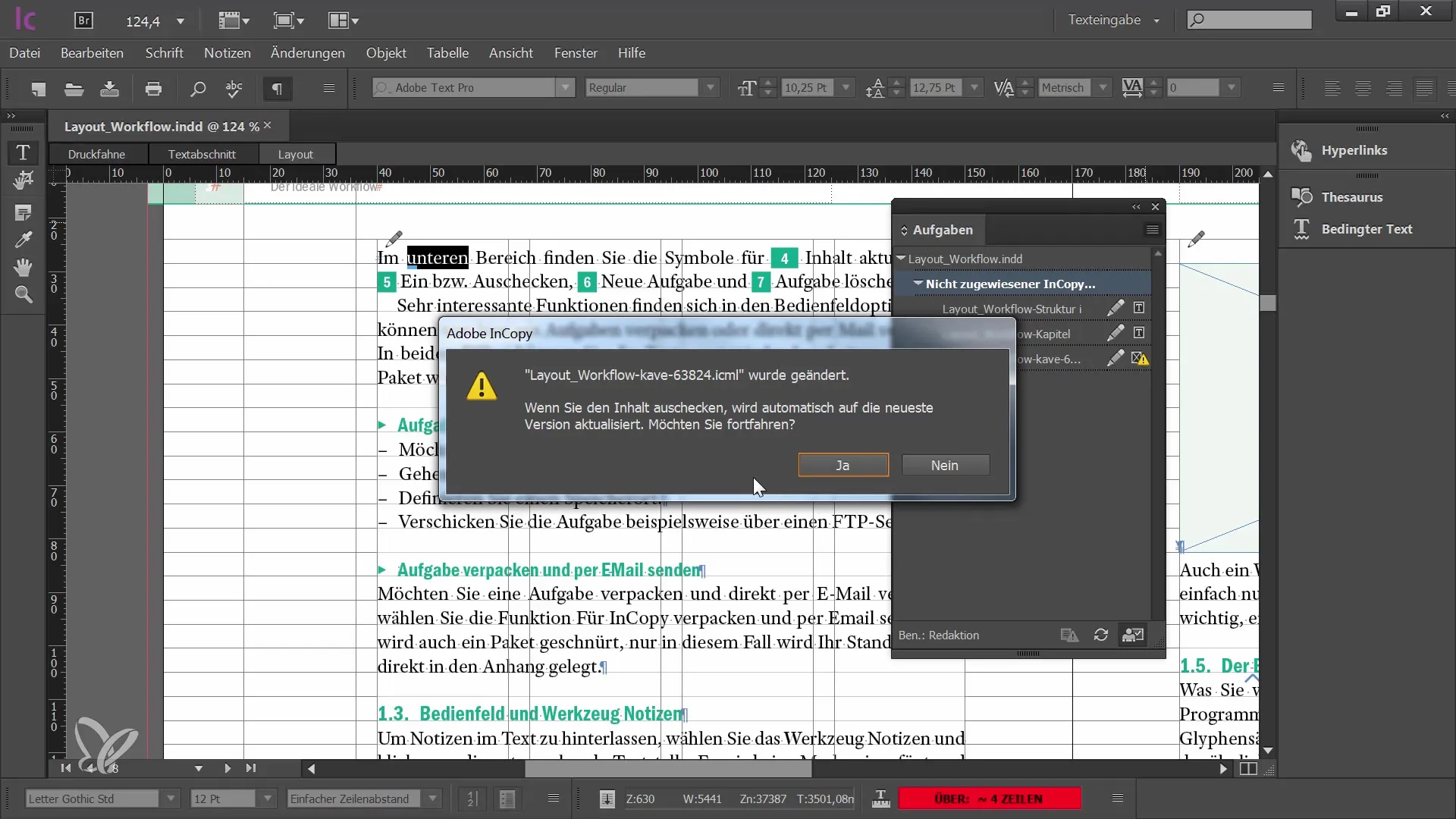
Αφού εργαστείτε σε ένα κείμενο και θέλετε να το επιστρέψετε, μπορεί να σας ρωτηθεί εάν θέλετε να αποδεχθείτε τις αλλαγές άλλων χρηστών. Επιβεβαιώστε αυτό και θα λάβετε ένα σύμβολο που υποδηλώνει ότι το συντέμι είναι πλέον υπό επεξεργασία.
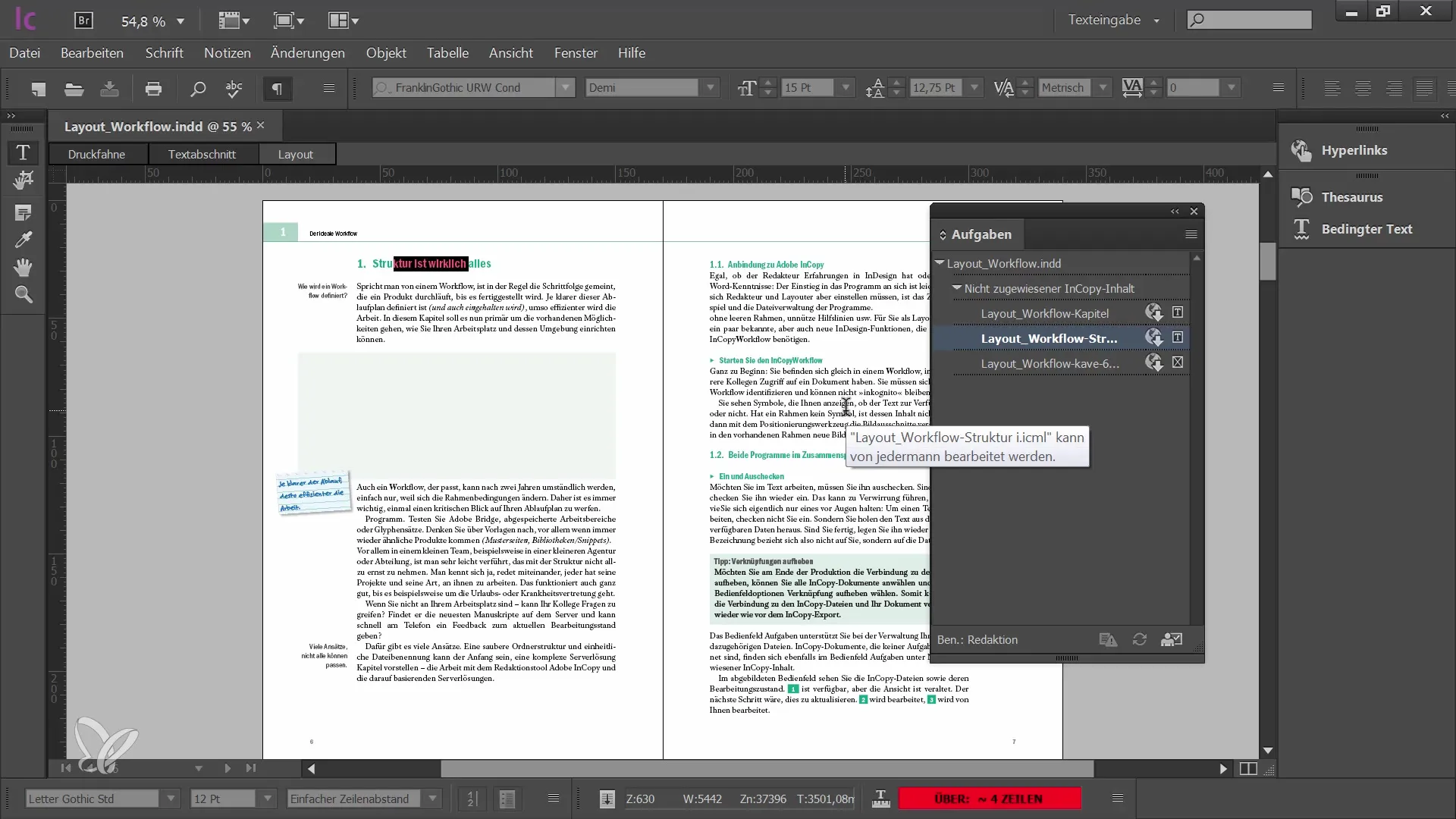
Η επανεξέταση των εργασιών και των συμβόλων κατάστασης τους είναι κρίσιμη για μια ομαλή ροή εργασίας. Θα δείτε εάν κάποιος άλλος εργάζεται πάνω σε ένα συντέμι ή αν το κείμενο που έχετε επεξεργαστεί δεν είναι ενημερωμένο.
Για να επεξεργαστείτε τα κείμενα και τις γραφικές σας απεικονίσεις αποτελεσματικά, μπορεί να είναι χρήσιμο να έχετε το Adobe InDesign ανοιχτό ταυτόχρονα με το InCopy. Έτσι μπορείτε να ελέγξετε πως εμφανίζονται τα κείμενα στη λειτουργία διάταξης.
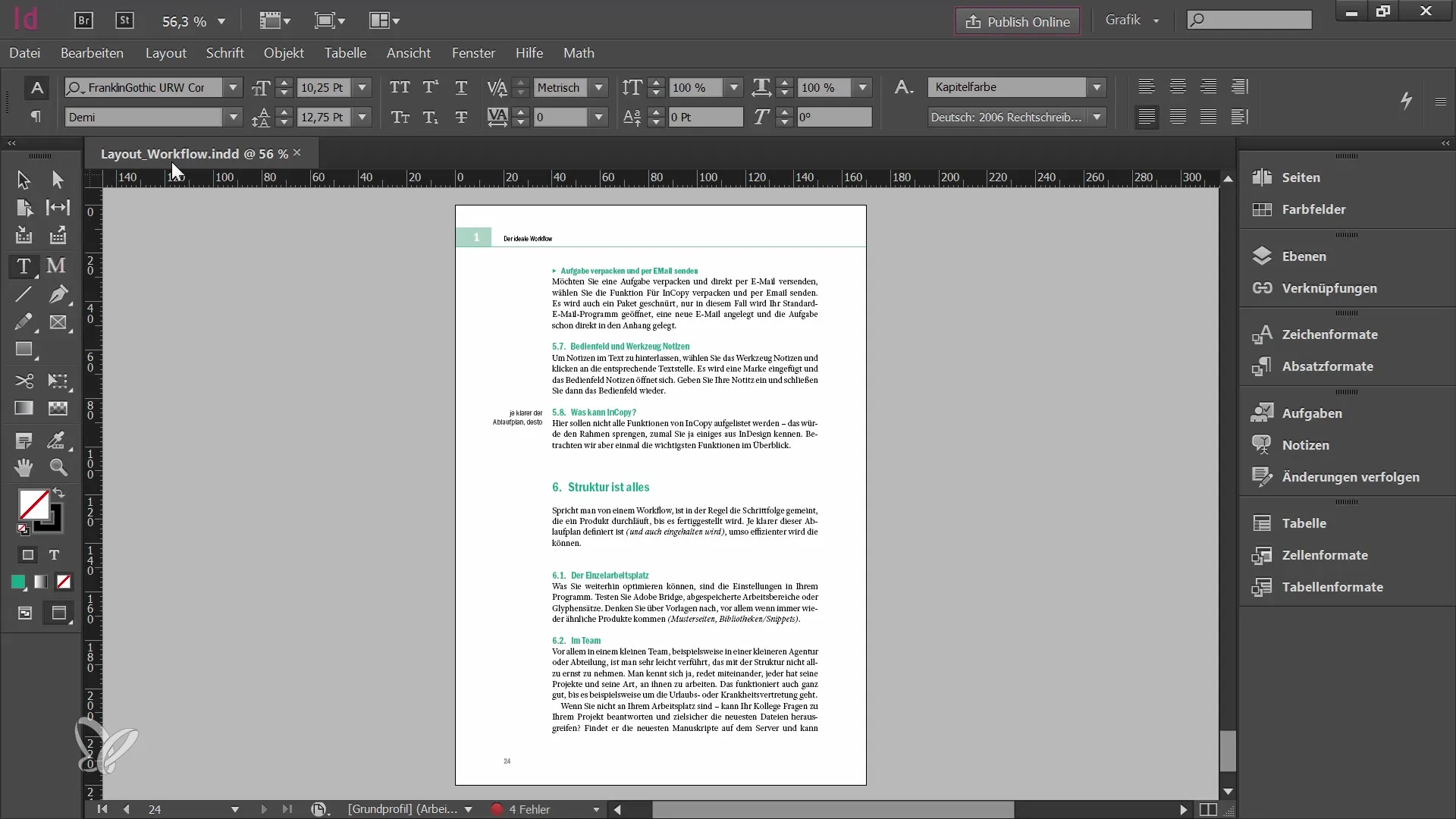
Στο InDesign θα βρείτε την ίδια Παλέτα Εργασιών. Με αυτόν τον τρόπο θα έχετε μια εικόνα όλων των περιεχομένων στα οποία εργάζεστε αυτή τη στιγμή και θα μπορείτε να καθορίσετε ποια στοιχεία θέλετε να επεξεργαστείτε. Αυτό δημιουργεί διαφάνεια και αποτρέπει την εργασία σε περιεχόμενο που αυτή τη στιγμή τροποποιείται από κάποιον άλλο.


